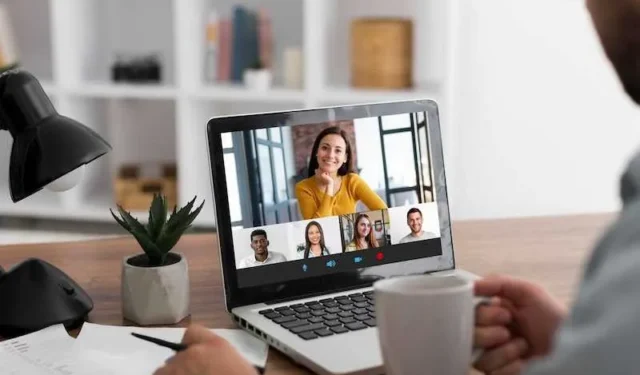
Microsoft Teams is snel een hoeksteen geworden voor teamsamenwerking op de digitale werkplek. Zoals bij elke software ondervinden gebruikers af en toe technische problemen .
Hiervan zijn foutcodes CAA30194 en caa30193 vaak voorkomende boosdoeners gebleken, die voor velen verstoringen veroorzaken.
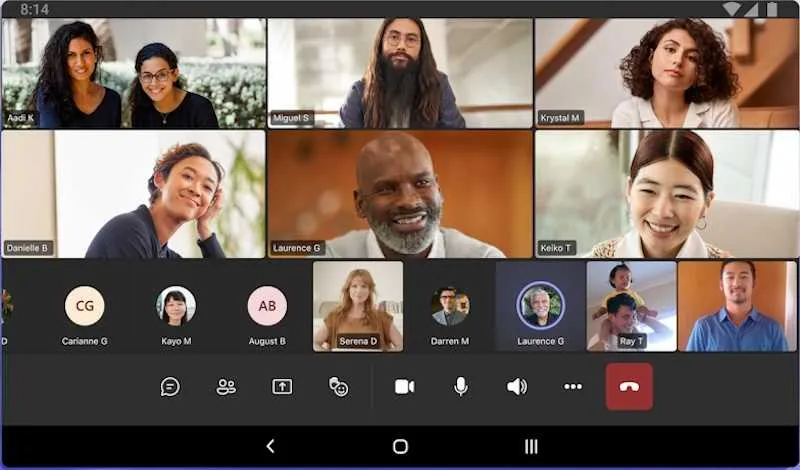
Microsoft Teams-foutcode CAA30194 begrijpen
Foutcode CAA30194 verschijnt wanneer er een probleem is bij het aanmelden bij Microsoft Teams . Het is als een rood lampje op uw dashboard dat aangeeft dat er iets is dat aandacht behoeft voordat u de app kunt gebruiken. Deze specifieke code wijst vaak op een probleem met uw account of het aanmeldingsproces .
De impact van deze fout is niet slechts een klein ongemak. Het kan u volledig uitsluiten van Teams, waardoor de toegang tot al uw chats, vergaderingen en bestanden wordt geblokkeerd. Voor iedereen die op Teams vertrouwt om zijn werk gedaan te krijgen, kan dit uw productiviteit tot stilstand brengen.
Oplossingen voor Microsoft Teams-foutcode CAA30194
Cache van Microsoft Teams-apps wissen
Soms slaat Microsoft Teams tijdelijke gegevens op die de prestaties in de weg kunnen staan. Het wissen van de cache betekent dat u deze gegevens verwijdert, zodat de app opnieuw kan beginnen. Het is alsof je een rommelig bureau opruimt, zodat je efficiënter kunt werken.
- Om de cache in Teams te wissen, moet je eerst de app sluiten.
- Vervolgens zoekt u de map op uw computer waar Teams deze tijdelijke bestanden opslaat en verwijdert u deze.
Het is geen ingewikkeld proces, maar het is belangrijk om de stappen zorgvuldig te volgen om ervoor te zorgen dat u niet per ongeluk iets anders verwijdert.
Microsoft Teams-app opnieuw installeren
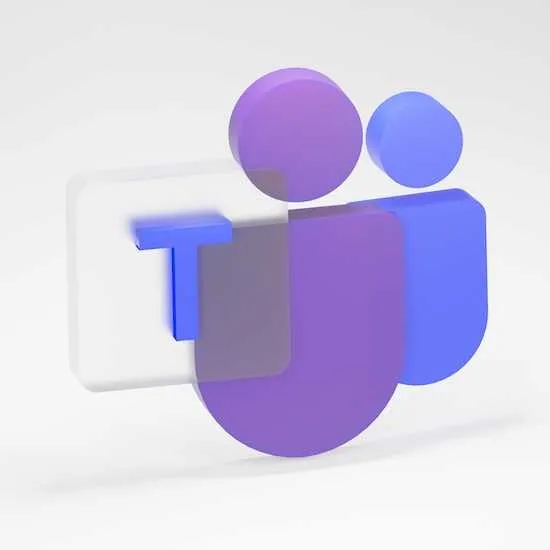
Er zijn momenten waarop je een hardnekkig probleem met een app het beste kunt oplossen door helemaal opnieuw te beginnen. Dit betekent dat u Microsoft Teams volledig verwijdert en vervolgens opnieuw installeert. Het is een eenvoudig proces dat fout CAA30194 kan oplossen door beschadigde bestanden te vervangen door nieuwe.
- Het verwijderen gebeurt via het Configuratiescherm op Windows of de map Programma’s op een Mac.
- U vindt Microsoft Teams tussen uw geïnstalleerde programma’s en van daaruit kunt u ervoor kiezen om het te verwijderen.
- Het is belangrijk om ervoor te zorgen dat de app niet actief is wanneer u dit doet, zodat alle bestanden kunnen worden verwijderd.
- Na het verwijderen download je de nieuwste versie van Teams van de Microsoft-website.
- Door het nieuwe exemplaar te installeren, weet u zeker dat u over de meest actuele en foutloze versie van de app beschikt. Deze nieuwe installatie kan vaak problemen oplossen die foutcodes zoals CAA30194 veroorzaakten.
Microsoft Teams-foutcode caa30193 begrijpen
Foutcode caa30193 is een signaal dat Microsoft Teams problemen heeft met de HTTP-verbinding. Dit probleem kan voortkomen uit netwerkinstellingen die voorkomen dat Teams correct verbinding maakt met zijn servers. Het is een technisch probleem dat van invloed is op de manier waarop de app via internet communiceert.
Deze fout heeft niet alleen invloed op de desktopapplicatie; het kan ook voorkomen bij het gebruik van Teams in een webbrowser. Het is een breder probleem dat ervoor kan zorgen dat u geen toegang krijgt tot Teams, ongeacht hoe u probeert in te loggen. Of u nu op het app-pictogram op uw bureaublad klikt of het webadres in uw browser typt, deze fout kan een wegversperring zijn.
De fout kan bijzonder lastig zijn omdat deze de informatiestroom van en naar Teams onderbreekt. Het is essentieel dat de app een duidelijk pad heeft om gegevens te verzenden en te ontvangen, en caa30193 is een indicatie dat dit pad is verstoord.
Oplossingen voor Microsoft Teams Foutcode caa30193
Om deze fout op te lossen, moet u naar de netwerkinstellingen kijken en ervoor zorgen dat Teams vrij mag communiceren.
Netwerkconnectiviteit controleren

Een stabiele netwerkverbinding is de ruggengraat van Microsoft Teams. Als u dit niet doet, kunt u te maken krijgen met fout caa30193, wat betekent dat Teams problemen ondervindt bij het communiceren met de online services. Door ervoor te zorgen dat uw internetverbinding sterk en stabiel is, kunt u dit probleem voorkomen.
Als u fout caa30193 tegenkomt, is het een goed idee om uw netwerk te controleren. Eenvoudige stappen zoals het opnieuw opstarten van uw router of verbinding maken met een ander netwerk kunnen het probleem soms oplossen. Het is alsof je ervoor zorgt dat de waterleidingen in huis niet verstopt zijn als je kraan niet goed werkt.
Voor degenen die wat meer technisch onderlegd zijn, kan het nodig zijn om naar uw netwerkinstellingen te kijken. Dit kan inhouden dat u uw firewall-instellingen moet controleren of dat uw proxy-instellingen correct zijn.
Deze instellingen fungeren als verkeersregels voor uw internetverbinding en als ze verkeerd zijn ingesteld, kunnen ze voorkomen dat Teams correct verbinding maakt.
Proxy- en firewall-instellingen configureren
Onjuiste proxy- of firewall-instellingen kunnen de hoofdoorzaak zijn van fout caa30193 in Microsoft Teams. Deze instellingen fungeren als poortwachters voor gegevens die uw computer binnenkomen en verlaten, en als ze verkeerd zijn ingesteld,
Het kan zijn dat teams geen verbinding kunnen maken met de servers. Ervoor zorgen dat ze correct zijn ingesteld, is van cruciaal belang om Teams soepel te laten werken.
Om uw proxy-instellingen te bekijken, heeft u toegang nodig tot de internetopties van uw computer. Hier kunt u verifiëren of uw systeem een proxy gebruikt en of de gegevens juist zijn. Als u niet zeker bent over de details, kan de ondersteuningsdocumentatie van uw IT-afdeling of Teams u advies geven.
Het aanpassen van uw firewall-instellingen lijkt misschien ingewikkeld, maar het gaat meestal alleen om het maken van een uitzondering voor Teams. Firewalls hebben een lijst met regels die bepalen welke toepassingen uw internetverbinding kunnen gebruiken.
Door Teams toe te voegen aan de lijst met toegestane applicaties, geef je het in feite groen licht om ongehinderd verbinding te maken.
Gebruik van de Microsoft Teams-webversie
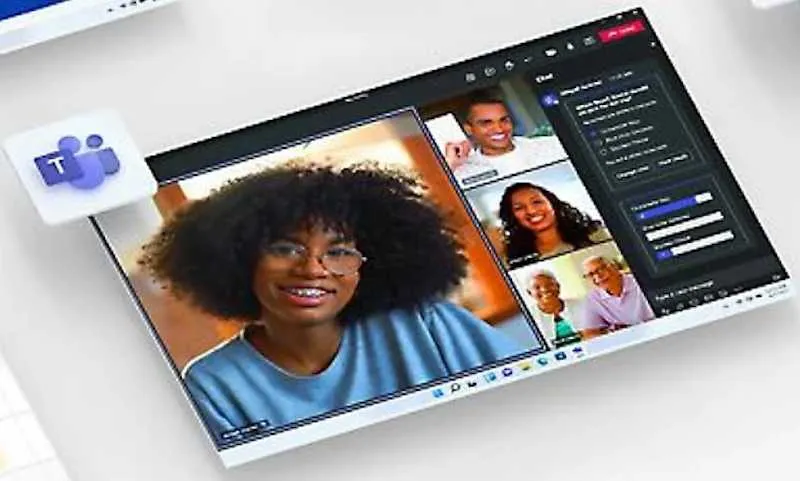
Als je nog steeds tegen een muur aanloopt met de desktop-app, kan het overstappen naar de webversie van Microsoft Teams een slimme zet zijn. Het draait rechtstreeks in uw browser en omzeilt veel van de problemen die de desktopversie kunnen teisteren. Dit kan een snelle manier zijn om terug te keren naar uw vergaderingen en chats zonder dat u problemen hoeft op te lossen met de app.
Voordelen van de webversie zijn onder meer:
- Geen installatie vereist: het werkt in uw browser, u hoeft dus niets te installeren.
- Altijd up-to-date: De webversie gebruikt automatisch de nieuwste beschikbare versie, zodat u over de nieuwste functies en oplossingen beschikt.
- Los van systeemproblemen: aangezien het niet op uw lokale computer is geïnstalleerd, wordt het niet beïnvloed door problemen die verband houden met uw besturingssysteem of specifieke apparaatinstellingen.
Microsoft Teams is een essentieel hulpmiddel voor kantoorproductiviteit en verbindt collega’s naadloos met elkaar voor effectieve samenwerking.
Het tegenkomen van fouten zoals CAA30194 en caa30193 kan deze stroom echter verstoren, wat voor uitdagingen voor gebruikers kan zorgen. Door deze problemen snel aan te pakken, zorgt u ervoor dat Teams een betrouwbare aanwinst blijft voor communicatie en teamwerk.




Geef een reactie